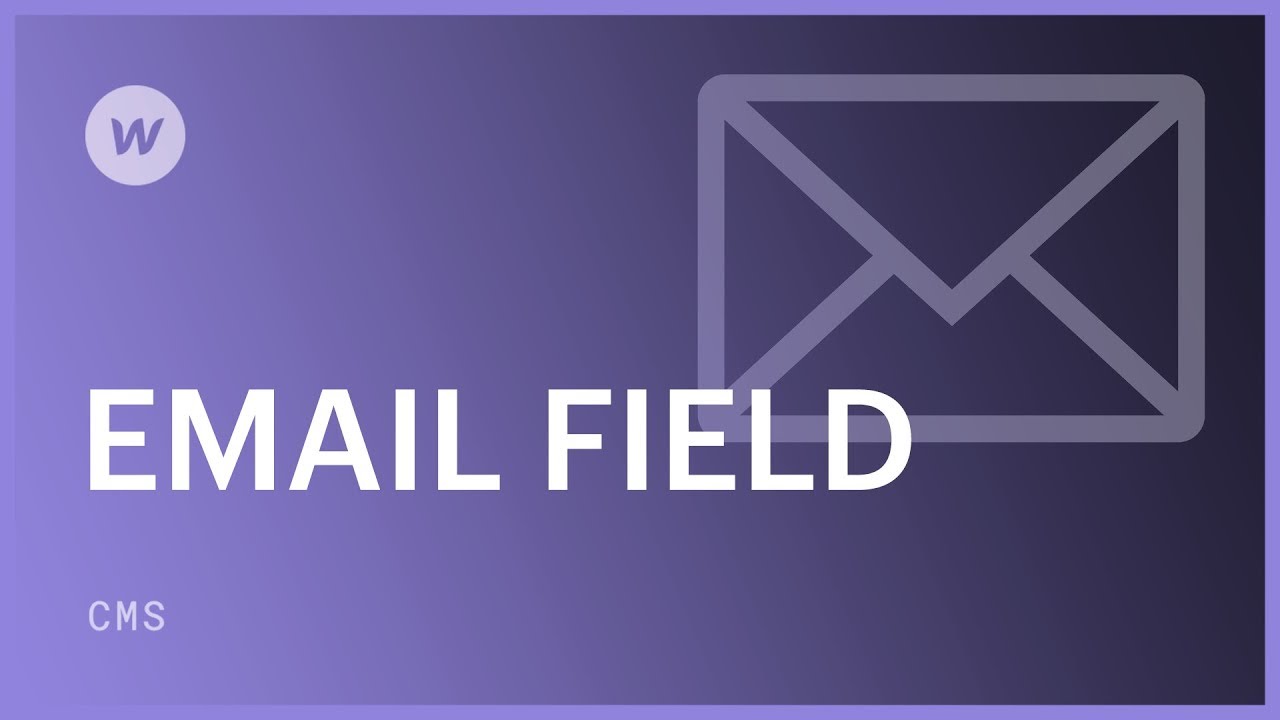メールアドレスフィールドは コレクション コレクションアイテムのメールアドレスを指定できるフィールドです。このフィールドに入力したメールアドレスは、 コレクションリスト または コレクションページ テキストとして。 リンクフィールド、電子メール アドレス フィールドは、訪問者が簡単に電子メールを送信するためのリンクとして機能します。また、電子メール フィールドを利用して、コレクション リストをフィルター処理したり、コレクション リストやページ内の要素に条件付きの表示を設定したりすることもできます。
通常の用途
- チームメンバー、カスタマーサービス、部門などのメールアドレス。
- これらの電子メール アドレスへのリンクを Web サイトに組み込みます。
このモジュールで扱う内容
- メールアドレスフィールドの設定
- メールフィールドにコンテンツを挿入する
- メールフィールドとテキストのリンク
- メールフィールドとメールリンクの関連付け
- メールフィールドでコレクションリストをフィルタリングする
- メールフィールドを使用して条件付き表示を定義する
メールアドレスフィールドの設定
新規または既存のコレクションにメールフィールドを導入することができます。コレクションを設定するときに、 新しいフィールド そして、 Eメール 分野。
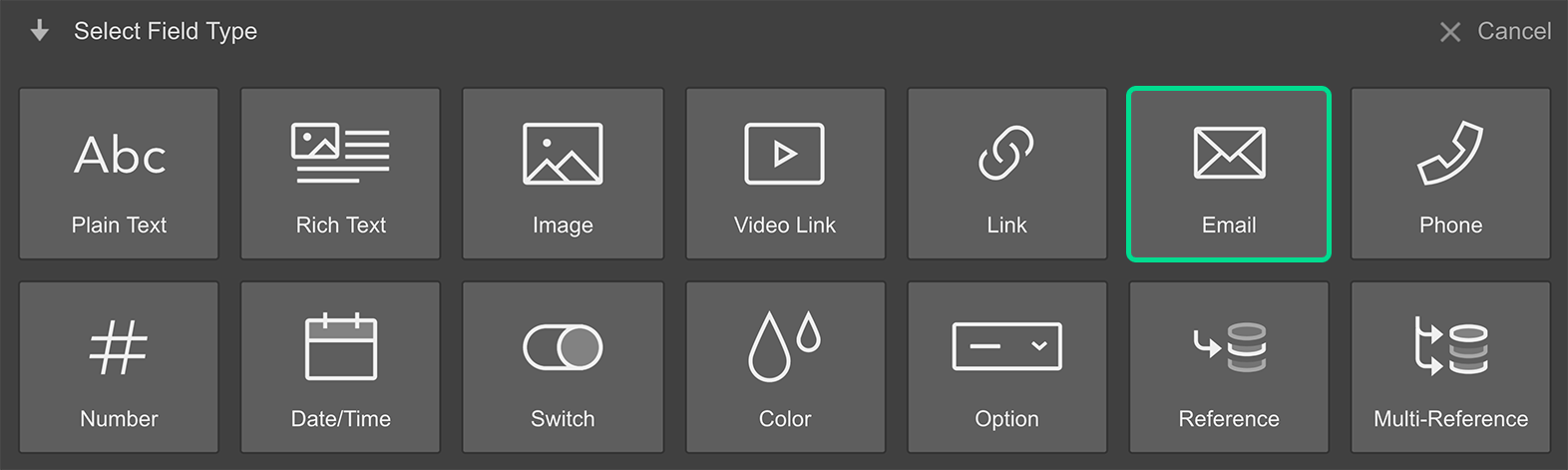
メールアドレスフィールドにコンテンツを挿入する
このフィールドには有効なメールアドレスを入力できます。
便利なヒント
インラインメールリンクを含めることもできます。 リッチテキストフィールド.
メールフィールドとテキストのリンク
コレクション リストまたはコレクション ページ内の任意のテキスト要素に電子メール アドレスを関連付けることができます。
- コレクションリストまたはページにテキスト要素を追加する
- チェックを入れる テキストを取得 箱の中の 内部テキスト設定
- メールアドレス欄を選択してください フィールドドロップダウン
テキスト要素を選択し、キャンバス上の要素ラベルの横にある設定アイコンをクリックするか、設定パネル (D) に移動して、内部テキスト設定にアクセスすることもできます。
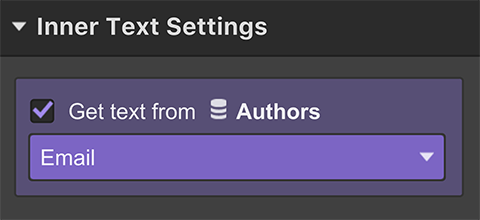
メールフィールドをメールリンクにリンクする
メールアドレスとリンク要素を関連付けることもできます。 ボタンこのリンクをクリックすると、対応するコレクション アイテムのメール アドレスを使用してメールが送信されます。動的なメール リンクを作成するには、次の手順を実行します。
- コレクションリストまたはページにリンク要素を含める
- 選ぶ Eメール の中に リンク設定
- 選択する メールを受け取る
- メールアドレス欄を選択してください フィールドドロップダウン
リンク要素を選択し、キャンバス上の要素ラベルの横にある設定アイコンをクリックするか、設定パネル (D) にアクセスして、リンク設定にアクセスすることもできます。
それぞれのオプションのチェックを外すことで、これらの関係を取り消すことができます。
把握する必要がある
リンクが動的メール フィールドに関連付けられている場合、リンク設定のメール フィールドにあるメール アドレスは、コレクション アイテムに指定された動的メール アドレスによって上書きされます。
メールアドレスフィールドでコレクションリストをフィルタリングする
次のガイドラインのいずれかを指定して、電子メール フィールドを使用してコレクション リストをフィルター処理できます: 等しい、等しくない、設定されている、設定されていない。
- フィルタリングしたいコレクションリストを選択してください
- に移動 設定パネル(D)
- 追加 フィルター 下 コレクションリスト設定
- 最初のドロップダウンでメールフィールドを選択します
- 2番目のフィールドでルールを選択します
- 該当する場合は値を割り当てます
- タップする 保存

電子メール フィールドと値に使用できるフィルター基準は次のとおりです。
- 等しい – このルールに規定された値と一致するメールアドレスを持つコレクションアイテムを検索します
- 等しくない – このルールに指定された値とは異なるメールアドレスを持つコレクションアイテムを識別します
- 設定されています – このメールフィールドにメールアドレスが割り当てられているコレクションアイテムを検索します
- 設定されていません – このメールフィールドにメールアドレスがないコレクションアイテムを検索します
メールアドレスフィールドで条件付き表示を定義する
コレクション リストまたはページ内のメール ボタンに条件付き表示ルールを設定できます。これにより、コレクション アイテムのメール フィールドにメール アドレスが割り当てられている場合にのみボタンが表示されるようになります。
- メールフィールドに接続されたメールボタンを選択します
- アクセス 設定パネル(D)
- 含める 状態 (この要素が表示されている場合) 条件付き可視性
- 最初のドロップダウンでメールフィールドを選択してください
- 選択する 設定されています 2番目のドロップダウン
- プレス 保存
- ワークスペーススポットとメンバーの追加または削除 - 2024年4月15日
- センタリングボックスの概要 - 2024年4月15日
- 将来の参照用にサイトを保存する - 2024年4月15日